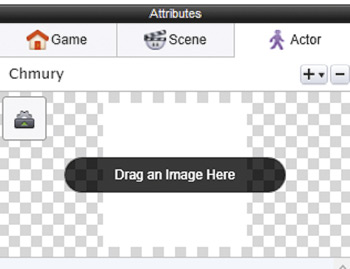Podstawy logiki

Dzięki poprzedniej części kursu stworzyłeś samolot, czyli podstawowego bohatera gry, i wprawiłeś go w ruch. Samolot nie tylko przemieszcza się wzdłuż osi Y, czyli góra/dół, ale też możesz zmieniać jego kierunek poprzez klikanie myszą. Jeśli zagrałeś w gotowego Plane Ponga (http://gsrca.de/132563), z pewnością zauważyłeś, że samolot zmienia też kierunek za sprawą odbijania się od dwóch chmur – jednej znajdującej się na górze planszy i drugiej umiejscowionej na dole. W tej części kursu wstawisz dwie chmury odpowiedzialne za zmienianie kierunku lotu bohatera gry. Dodatkowo przygotujesz logikę gry związaną z zachowaniem pozostałych bohaterów oraz dowiesz się, jak opracować proces zbierania punktów (monet).

Uruchom program GameSalad Creator, przejdź do zakładki File w lewym górnym rogu i wybierz Open.... Następnie otwórz swój projekt z grą zapisany po ukończeniu poprzedniej części kursu.
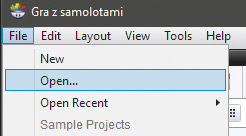

W zakładce Actors oznaczonej symbolem człowieczka wciśnij przycisk +, aby dodać nowego „bohatera” do gry. Kliknij dwukrotnie nowego bohatera i zmień jego nazwę na nazwę na Chmury.
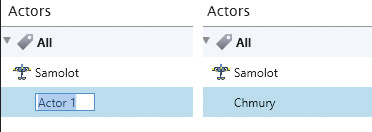

Naciśnij lewym przyciskiem myszy bohatera Chmury i trzymając wciśnięty przycisk, przeciągnij go na scenę gry widoczną obok – na czarną planszę, na której znajduje się już samolot. Chmury nie mają jeszcze wyglądu i na razie będzie to biały kwadrat. Kolejnym krokiem jest umieszczenie chmury nad samolotem w taki sposób, aby lecący w górę samolot mógł się od niej odbić. Umieść więc chmurę w odpowiednim miejscu, a następnie nieco zmień jej rozmiary, korzystając z przycisków do rozciągania widocznych na białym kwadracie. Ostatecznie umieszczona na scenie chmura powinna wyglądać mniej więcej tak:
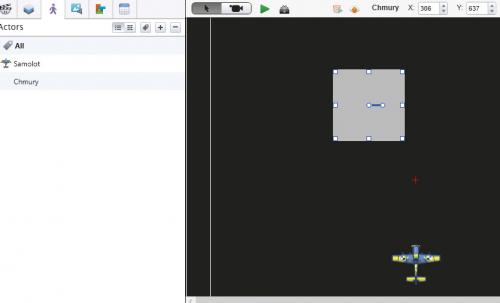

Kliknij i przytrzymaj lewym przyciskiem myszy chmurę, wciśnij na klawiaturze Alt i przenieś chmurę obok – dzięki temu zabiegowi powstanie duplikat chmury. Będziesz mógł go umieścić niżej, na dole planszy. Aby mieć pewność, że chmury zostaną umieszczone równo i nie dopuścić do sytuacji, w której chmura górna będzie np. bardziej przesunięta w lewo niż ta na dole, możesz przy przeciąganiu chmury na dół trzymać wciśnięty klawisz Shift.
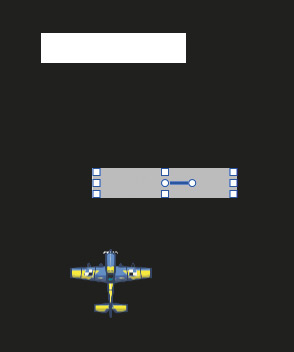

Teraz możesz jeszcze zmienić wygląd chmur. Kliknij bohatera Chmury i przejdź do zakładki Actor w obszarze Attributes. Przeciągnij obrazek chmury (CloudBounce.png) do pola Drag an Image Here.